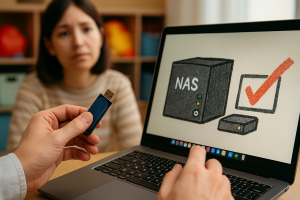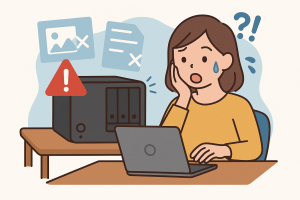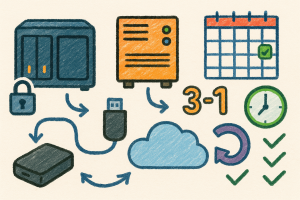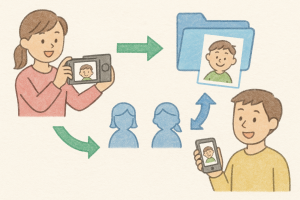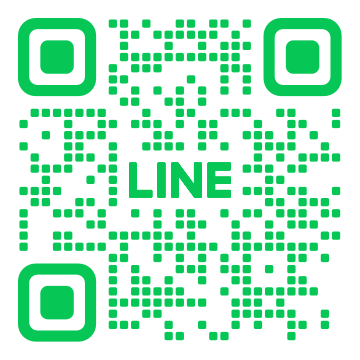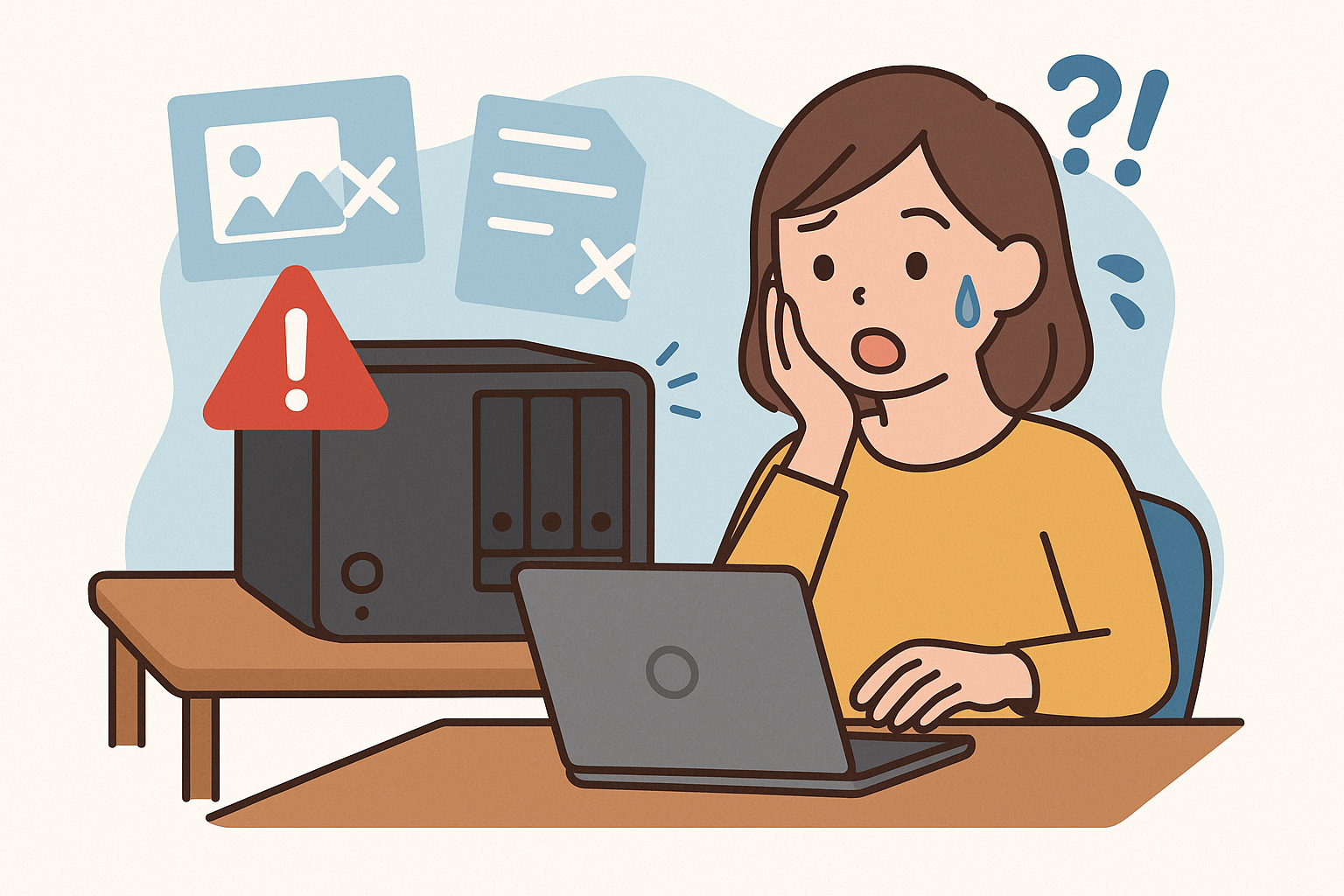
【もしもの時に】NASトラブル!写真や書類を復旧する手順
写真や書類が消えた!? NASトラブル時の復旧ステップ
「昨日まであった写真が見つからない!」「大事な書類が開けない!」
そんなとき、慌てて操作を重ねると、かえって復旧が難しくなります。
ここではNASでデータが消えた・壊れたときの基本ステップをまとめました。
1. まず最初にやること
- 電源を入れ直さない:通電の繰り返しでHDD故障が悪化する可能性
- 書き込み禁止:新しいデータを保存すると復旧できなくなる
- エラーメッセージを記録:画面表示やログをスクショ・メモ
2. よくあるトラブルと対応
- 誤削除:スナップショット機能から復元可能か確認
- HDD故障:RAID構成なら交換で復旧、シングルHDDなら専門業者対応
- 停電後に認識しない:UPS未使用ならファイルシステム破損の可能性 → 修復ツールで確認
- フォルダが開けない:権限エラーやNASファーム不具合の可能性 → 管理画面で権限確認・更新
3. 復旧のステップ
- スナップショット・バックアップから復元
- RAIDリビルド:故障ディスクを交換し自動再構築
- ファイルシステム修復:NAS管理ツールの修復コマンドを利用
- 専門業者に依頼:物理障害・重度の論理障害はプロに任せる
4. 再発防止のポイント
- UPSを設置:停電時の強制終了を防ぐ
- スナップショット有効化:誤削除に備える
- 3-2-1バックアップ:別媒体・園外にも保存
- 定期点検:ログ監視・HDD健康診断を月1回
復旧チェックリスト
□ 電源を入れ直していない □ 書き込みを止めている □ エラーメッセージを記録した □ バックアップ/スナップショットを確認した □ RAIDや修復ツールで対応した □ 復旧できない場合は専門業者に依頼した
最後に
NASは便利ですが「必ず壊れる前提」で使うことが大切です。
慌てない・書き込まない・記録する、この3つを守るだけで復旧率は大きく変わります。
日常のバックアップと合わせて、いざという時のマニュアルを園内で共有しておきましょう。